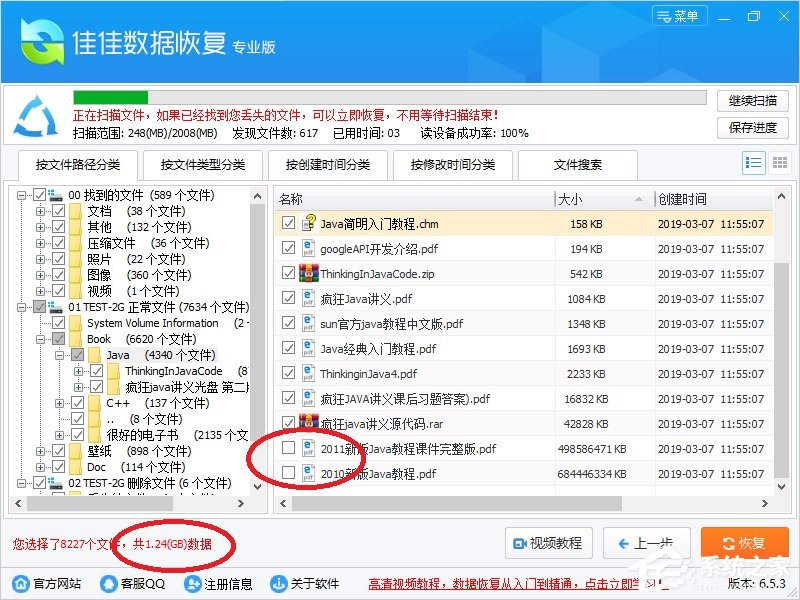最近有用户反映,使用佳佳数据恢复软件恢复文件的时候,出现文件大小不正常的情况,例如下图,明明扫描的是200GB的分区,扫描出来的文件却有1129GB,这让用户非常烦恼。其实,这
最近有用户反映,使用佳佳数据恢复软件恢复文件的时候,出现文件大小不正常的情况,例如下图,明明扫描的是200GB的分区,扫描出来的文件却有1129GB,这让用户非常烦恼。其实,这可能是因为文件系统有损坏,才导致的文件大小解析不正常。那么,佳佳数据恢复软件找到的文件大小不正常怎么办呢?
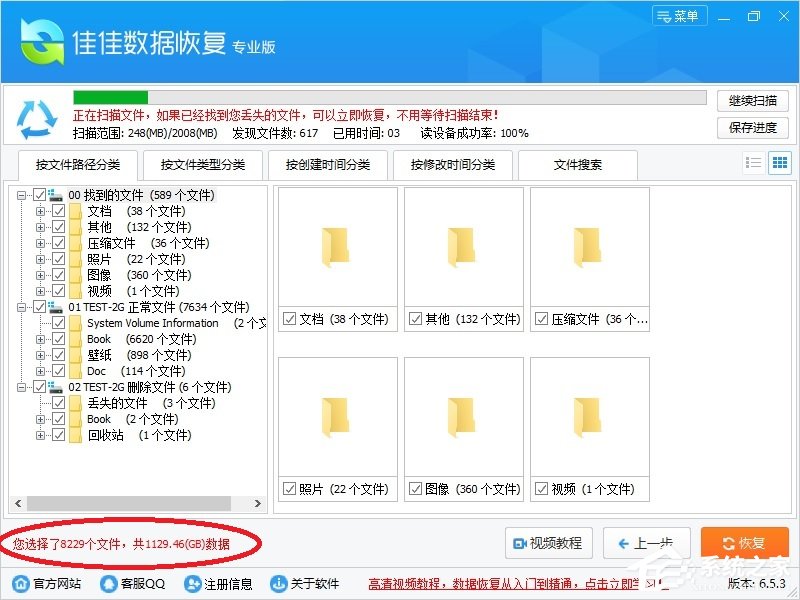
方法步骤
1、逐步减小勾选的数据,看什么时候,勾选的数据量突然大幅下降。这里,我们先取消勾选“02 TEST-2G”分支,勾选的总数据量变化不大,再取消勾选“01 TEST-2G”分支,勾选的总数据量突然下降到252MB。显然,“01 TEST-2G”分支里面的某些文件大小解析不正常;
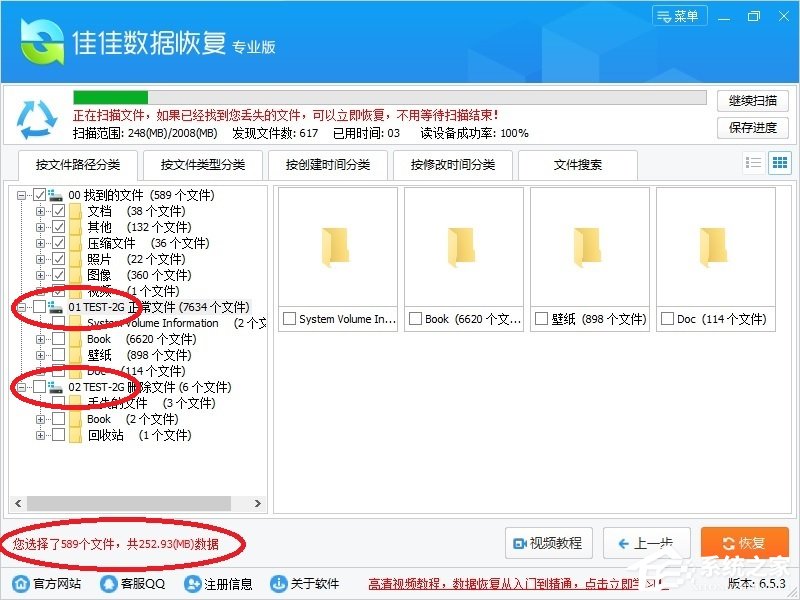
2、 接下来,我们再逐渐减小“01 TEST-2G”分支里面的勾选数据,当我们取消“Book”分支的勾选后,可以看到,当前选择的数据量大幅下降;
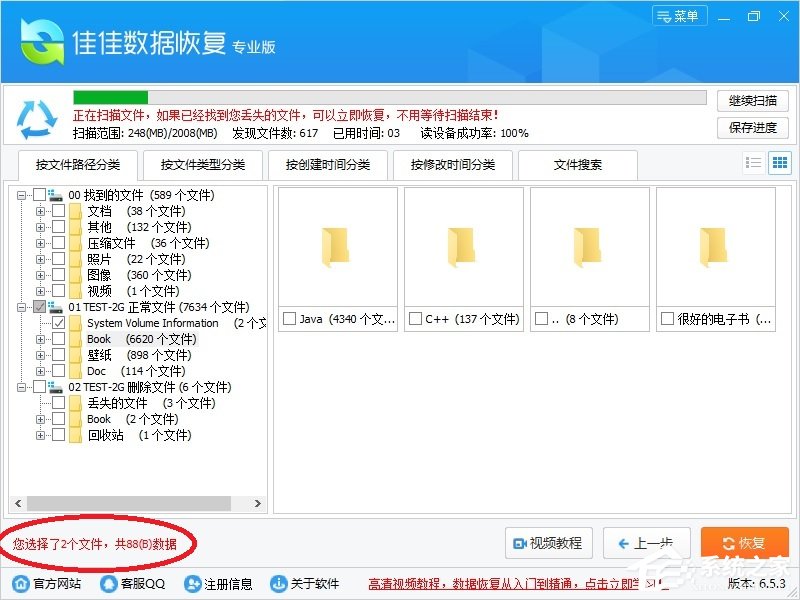
3、 在“Book”里面进一步查找。发现“Java”目录里面有文件特别大;
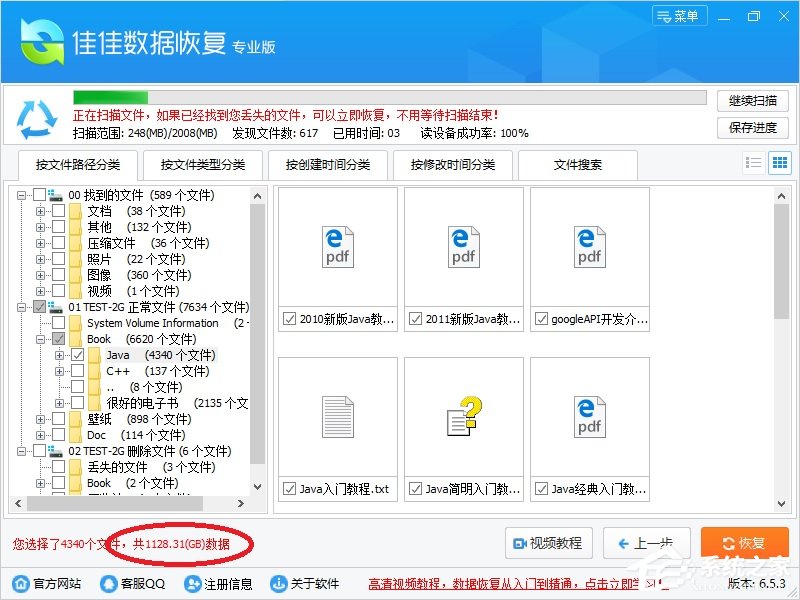
4、点右上角的小按钮,切换到详细显示模式,再点列表框上的标题栏“大小”,让所有文件按大小排序,拖动右边滚动条到最下面,很快就找到了两个文件大小不正常的文件;
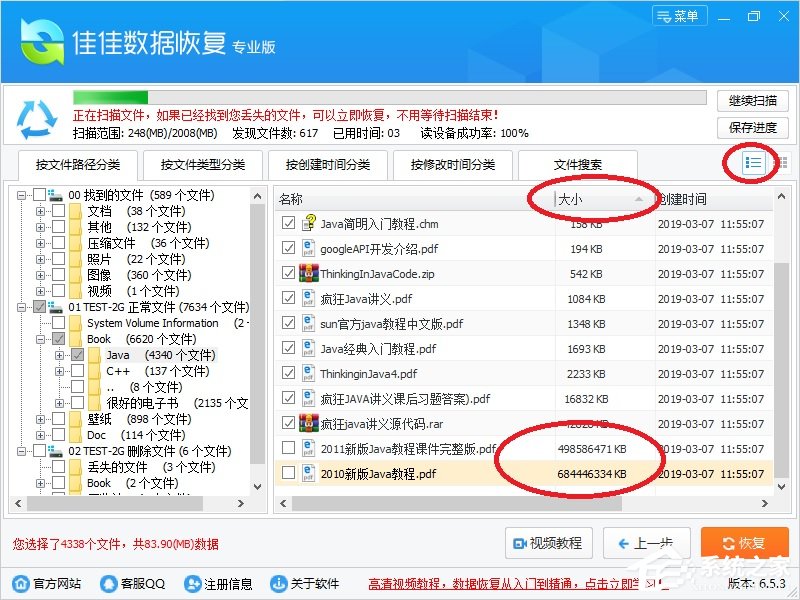
5、恢复数据时,取消勾选这两个文件即可。